유튜브 반복재생 방법을 알려드리겠습니다. 유튜브에는 볼 만한 영상이 많지만 TV 보듯 마음 편하게 쇼파에 누워 볼 수 없습니다. 기본적으로 영상 한 편만 재생되고 더 이상 재생되지 않기 때문인데요. 이런 불편한 문제는 재생 목록 기능이나, 기본 제공되는 연속 재생 기능으로 해결할 수 있습니다.
문제는 기본 제공되는 연속 재생 기능으로 설정하면 영원히 반복 재생 된다는 것입니다. 확장 프로그램을 이용하면 반복 재생 횟수 설정, 반복 재생 구간 설정 등을 할 수 있습니다. 내가 보고 싶 구간을 보고 싶은 만큼 반복 재생되도록 설정할 수 있습니다.

관련 동영상이 재생되게 설정하면 영상 재생이 끝난 후 다른 영상이 재생 되긴 합니다. 하지만 엉뚱한 영상들이 재생되기 때문에 사용하는 사람은 없다고 봐도 됩니다. 시청자가 할 수 있는 것도 아니죠.
목차
유튜브 반복재생 기본 설정
기본으로 제공하는 반복 재생 기능이 있습니다. 기본 제공되는 연속 기능을 이용하면 영상을 반복 재생할 수 있습니다.

- 유튜브 동영상 재생 화면에서 마우스 오른쪽 버튼을 클릭합니다.
- 메뉴에서 연속 재생을 선택합니다.
이제 창을 닫기 전까진 반복 재생 될 것입니다. 재생 버튼을 누르지 않아도 되니 조금 편하죠.
하지만 이 방법으로 유튜브 동영상을 반복 재생 설정하면 무한 반복 됩니다.
확장 프로그램을 이용하면 조금 더 수월하게 그리고 재생 횟수를 설정하여 반복 재생되도록 할 수 있습니다.
Looper for YouTube 확장 영상 반복 재생 설정
Looper for YouTube 확장 프로그램(이하 루퍼 확장)을 이용하면 손 쉽게 유튜브 반복재생 설정을 할 수 있습니다. 반복 횟수 지정, 반복 구간 지정, 화질 설정 등을 할 수 있습니다.

- 루퍼 확장을 설치합니다.
- 유튜브 동영상 화면 아래 공유 버튼 오른쪽에 Loop 버튼이 추가됩니다.
- 큰 변화가 없기 때문에 쉽게 알아차리지 못할 것입니다.
- 기능이 비활성 상태이기 때문에 활성 시키기 전에는 작동하지 않습니다.
- 루프 버튼을 한 번 누릅니다.
- 기본 설정 값으로 유튜브 반복재생 기능이 활성됩니다.
- 기본 반복 재생 횟수는 무한대 입니다.
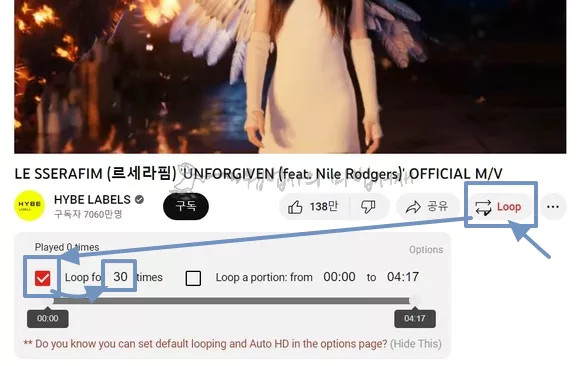
- Loop for 10 time 왼쪽의 박스를 체크하고 유튜브 반복재생 횟수를 설정합니다.
- 기본 반복 재생 횟수는 10회 입니다.
- 숫자 10을 변경하면 설정한 횟수 만큼 반복 재생됩니다.
위와 같이 설정하면 유튜브 내의 개별 동영상에 대해서만 반복 재생 설정이 적용됩니다.
만약 모든 유튜브 동영상을 반복 재생되게 하고 싶다면 루퍼 확장의 옵션 페이지에서 설정을 변경해 주면 됩니다. * 옵션 설정은 아래에서 따로 설명하겠습니다.
참고로 사용될 일은 없겠지만 루퍼 확장으로 반복 재생 설정을 하면 유튜브 주소 뒤에 “&loop=0” 형식으로 반복 재생 횟수가 추가 됩니다. 0은 무한대 이고요. 숫자를 입력하면 입력한 숫자만큼 영상이 반복 재생됩니다.
재생 목록에 있는 경우 제한 이후에 재생 목록을 계속 설정할 수 있습니다.
루퍼 확장 유튜브 반복재생 시간 설정
루퍼 확장은 반복 재생 구간 설정도 할 수 있습니다. 구간 설정과 더블어 반복 재생 횟수까지 설정하면 내가 원하는 구간을 원하는 만큼 재생 시킬 수 있습니다.

- Loop a portion : form 왼쪽의 박스를 체크합니다.
- 회색 막대바가 붉은색으로 변하면 재생 시작 시간 및 종료 시간을 설정합니다.
- 2개의 둥근 버튼을 마우스로 끌어 범위를 설정하면 됩니다.
이제 해당 유튜브 동영상은 설정한 구간만 반복 재생됩니다. 위와 같이 설정하면 59초 구간에서 재생을 시작하여 2분 13초 구간까지 150회 반복 재생 됩니다.
이 구간 반복 재생 기능은 운동 영상이나 외국어 듣기 공부할 때 이용하면 좋을 것입니다.
루퍼 확장 옵션 설정
옵션에서는 기본적인 영상 반복 재생 설정, 반복 재생 버튼 표시 방식, 추가 기능 (화질 및 크기) 설정을 할 수 있습니다.
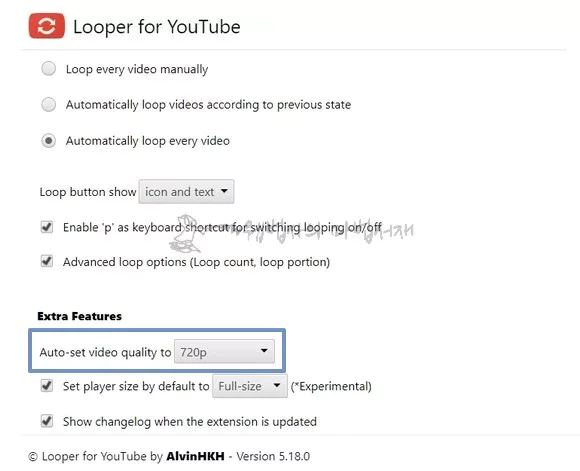
- Loop every video manually : 모든 영상 수동 반복 재생
- Automatically loop videos according to previous state : 이전 상태에 따라 자동 반복 재생
- Automatically loop every video : 모든 영상 자동 반복 재생
- Loop button show : 반복 재생 버튼 표시 방식
- 아이콘 및 텍스트, 아이콘만, 텍스트만
- Enable ‘p’ as keyboard shortcut for switching looping on/off : 반복 재생 켜기/끄기 단축키 P 사용
- Advanced loop options (Loop count, loop portion) : 고급 반복 재생 옵션 (반복 재생 횟수, 구간 반복)
Extra Features : 추가 기능
- Auto-set video quality to : 동영상 화질 선택
- 기본값 자동, 144p 화질에서 ~ 8k 화질 선택
- Set player size by default to : 동영상 플레이서 크기 설정
- 작은 크기, 큰 크기, 전체 화면
화질 선택 기능은 무조건 설정하세요. 설정한 화질로 고정되기 때문에 정말 편합니다.
잘 아시겠지만 동영상 화질은 최대 화질로 재생됩니다. 1080p로 설정하였더라도 원본 화질이 720p 화질이면 720p 화질의 동영상이 재생됩니다.
창 크기 옵션은 테스트 중인 기능인 것 같습니다. 제 환경에서는 정상 작동하지 않았습니다.
유튜브 반복재생 확장 다운로드
루프 확장은 크롬 웹 스토어에서 설치할 수 있습니다. 크롬 브라우저와 엣지, 웨일, 오페라 등의 크로미움 기반 브라우저에 설치할 수 있습니다.
크롬 웹 스토어 :
시청자 입장에서 유튜브 반복재생 및 구간반복 재생 설정은 여기까지 입니다.
영상 콘텐츠 생산자인 채널 운영자 또는 유튜브 영상 게시자도 제한적이긴 하지만 반복 재생 설정 등을 할 수 있습니다.
유튜브 퍼가기 반복 재생 설정
유튜브 공유 기능의 퍼가기를 이용하여 웹페이지 등에 게재할 때 재생 시간을 설정하고 반복 재생 설정을 할 수 있습니다.
소스에서 몇 가지 설정을 변경해주면 되는데요. 자세한 내용은 유튜브 동영상 재생 시간 및 반복 재생 설정하기에서 확인할 수 있습니다.
웹페이지에 게재한 유튜브 동영상은 음소거 상태로 자동 재생 시키는 것도 가능합니다.
아시다시피 유튜브 동영상 재생목록도 퍼가기로 웹에 게재할 수 있습니다.
RSS 구독기를 이용한다면 유튜브 채널 RSS 구독 방법 및 동영상 피드 추출 팁을 이용하여 유튜브 채널을 RSS로 구독할 수 있습니다. 예로 RSS 확장 프로그램을 이용하면 크롬 브라우저에서 구독하는 모든 유튜브 채널에 새로 업로드 된 동영상을 확인할 수 있습니다. 끝~